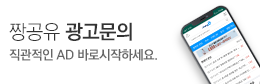최근 방문
포토샵 사용하시는분들~ 좋은정보 들고왔습니다^^(73가지 포토샵 단축키설명)
댓글
1조회
4,278추천
1

1. 현재 선택된 상태에서 ctrl+포인터의 모양이 가위로 바뀌면 잘라낸 후 이동한다.
2. 선택 영역의 복사 : ctrl+alt를 누른채 이동
3. 선택 영역을 잘못 지정: 선택영역의 바깥쪽을 클릭
4. 잘라낸 부위이외의 영역을 부드럽게 하려면 ?
anti-aliasied를 사용
5. 잘라낸 부위를 부드럽게
feather를 사용
6. 복사된 이미지를 가지런히 정열하려면 ?
shift를 누른채 이동
7. 포토 샵에서의 모니터
사용이 가능 하다면 17인치의 모니터를 권장하지만 가격대 성능비가 우수한
15인치들도 많이 사용한다.
8. 선택영역의 이동: move툴사용
9. 마술봉으로 선택한 영역이 맘에 들지 않을때
select/none
10. 실수를 하였을 경우
undo
11. 연필툴에서 ctrl키를 누르면 : move툴
12. 연필툴에서 alt키를 누르면: eyedrop tool
13. 도장툴을 사용하기 위해서는 반드시 alt키와 함께(복사할 영역을 정할때)
14. 포토샵의 빈공간에서 마우스를 더블클릭하면 ?
open 상자가 열린다.
15. ctrl+빈공간 더블클릭: new대화상자
16. alt+빈공간 더블클릭: open as대화상자
17. 하드 아껴쓰기
저장 할때 채널과 레이어를 가지고 있는 경우에 눈아이콘을 끈상태로 저장
18. 사용하게될 커서의 모양은 용도에 따라 다른 것을 사용할수 있습니다.
19. 만약 특별한 선택을 하지 않으면 이미지 전체에 적용됩니다.
20. 팔레트를 이용하면 툴보다 더욱세밀한 조정이 가능합니다.
21.feather값은 경계선의 주위가 퍼지는 효과를 준다.
22. 사각 선택툴은 사각형으로 선택할 때 사용된다.
23. 크롭툴에서 8개의 이동점을 이용하면 더욱 세밀한 작업이가능합니다.
24. 크롭툴의 선택방법
1. 영역안을 더블클릭
2. 엔터키를 친다.
25. 올가미툴에서 alt키를 누른체 이동하면 직선적인 선택이 가능 합니다.
26. 올가미 툴은 시작점과 종료점이 만나야 선택영역으로 지정됩니다.
27. 이동툴에서 선택영역을 지정하지 않고 이동을 하면 이미지 전체가 이동
28. 이동툴에서 alt키를 누르고 선택영역을 드래그---> 복사
29. 마술봉은 유사한 색상범위를 선택(부분적인 선택)
30. 유사한 색상 범위를 전체 선택(select/color range)
31. tolerence수치 : 선택범위가 달라짐
32. 에어브러쉬의 드래그하는 속도에 따라 명암과 굵기에 영양을 준다.
33. 페인트브러쉬에서는 드래그 속도와는 무관하다.
34. 지우개는 후경색으로 채우는 것이다.
35. 브러쉬 팔레트에서 지우개의 크기와 퍼짐의 정도를 조절한다.
36. 한번 실수를 하면 undo를 이용하세요.
37. 배경이 있는 레이어를 지우면 배경이미지가 나타 납니다.
38. 연필툴에서 한점을 찍은후에 shift키를 누른채 드래그하면 직선을 그린다.
39. 도장툴을 사용할때는 alt키와 함께 사용한다.
40. 이미지에 글자를 넣으려면 타입툴을 사용합니다.
41. 타입 마스크 툴은 글자를 지정하는 것이 아니라 글자의 모습으로 영역을
지정하는 것입니다.
42. 스포이드 툴을 이요하면 쉽게 비슷한 색상을 선택 할수 있습니다.
43. 돋보기 툴은 이미지에는 영향을 주지 않으며 화면상의 크기만을 조절한다.
44. cut으로 이미지를 잘라내면 잘린 부분이 지워지는 것이 아니고 후경색으로
채워진다.
45. 빠른 작업을 위하여 단축키를 사용합시다.
46. paste into의 응용범위가 넓습니다.
47. 패턴은 벽지이다.
48. 선택영역없이 패턴을 적용하면 이미지 전체에 적용됩니다.
49. 패턴을 이용하면 로고가 있는 배경이미지를 만들수 있습니다.
50. 패턴으로 사용될 이미지는 작은 것이 좋으며 사각형이어야 합니다.
51. 원근감이 필요하면 layer/transform/skew를 이용하세요.
52. free transform을 자주사요하게 되면 이미지의 질이 떨어 진다.
53. rgb는 모니터, cmyk는 프린터
54. 이미지의 보정에서 명암을 조절하기 위해서 단순작업은 b/c로 하고 섬세한
작업은 level로 작업한다.
55. auto level은 이미지의 대조도를 증가시켜준다.
56. 감마란 미드톤의 대조도 입니다.
57. 항상 미리보기를 보며 실행하자.
58. fuzziness는 tolerance와 기능이 비슷하다.
59. 이미지 색상의 반전은 특수한 효과를 준다.
60. 복제된 이미지는 원본이미지에 아무런 영향을 주지 않는다.
61. apply image를 사용할 경우에는 두개의 이미지의 크기가 같아야 한다.
62. 해상도란 일정간격안에 사용할수 있는 픽셀수이다.
63. 크롭기능은 사각으로만 선택이 가능 합니다.
64. 레이어의 숫자는 이미지의 크기와 비례한다.
65. 새 레이어는 현재작업중인 레이어 위에 생긴다.
66. 복사한 레이어는 원본이름 뒤에 copy라는 이름이 붙는다.
67. 레이어 팔레트에서 레이어를 더블클릭하면 레이어 옵션이 나온다.
68. 레이어는 순서를 바꿀수 있으며 순서에 따랄 겹치는 이미지가 다를게 보인다.
69. opacity의 최소값은 1이다.
70. 눈아이콘 빠르게 전환: alt키를 누른체 눈아이콘 클릭
( 해당레이어 만 보입니다.)
71. 복사나 잘라내기를 한후 붙여 넣기를 할 경우에 새로만든 레이어로도
붙여넣기 가능
72. *되어 잇는 레이어를 이동하면 함께 이동된다.
73. copy merged: 눈 아이콘이 켜져 있는 모든 레이어를 복사.
copy: 현재 선택된 레이어만 복사된다.
 쌍큼발랑쟁이의 최근 게시물
쌍큼발랑쟁이의 최근 게시물
-
[3]김성모화백의 미의 기준
-
[12]언니 화이팅!!
-
[10]캠브릿지 대학의 연구결과